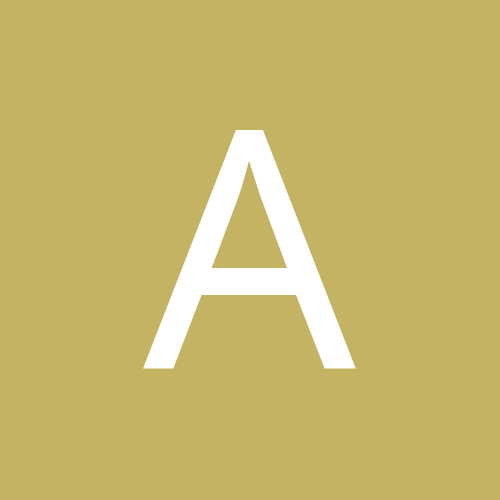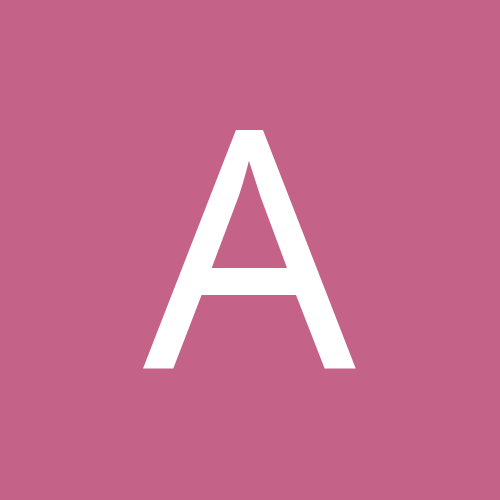Автор:
james_sun
Основанием конструкции служит углеродистая сталь, что вкупе с газлифтом 4 класса и усиленным размахом основания в 700 мм позволяет выдерживать вес пользователя до 150 кг.
Бренд Zone 51 продолжает радовать игровыми креслами. В этот раз нам достался особенный вариант — модель Yakuza Dragon White-Red, выпущенная ограниченной серией всего в 300 экземпляров.
Поставляется кресло, правда, до обидного в стандартном виде — с внешней стороны нас по-прежнему встречает плотная картонная коробка с минимумом информации, призывной надписью «Скорее открывай» и напоминанием про трехлетнюю гарантию от производителя.
Все составляющие внутри плотно упакованы в разномастный полиэтилен и картон и для пущей надежности перетянуты скотчем.
Сборка занимает где-то 20-25 минут при помощи идущих в комплекте болтов и шестигранника — дополнительно, как и прежде, ничего не требуется, хотя более удобные инструменты (шуруповерт, например) при сборке не помешают. Кстати, по сравнению с обозреваемой ранее Minecraft Sword болтов тут меньше аж на 10 штук — меньше деталей, легче сборка!
Помимо всего необходимого для монтажа, в содержимое также входит фирменный значок-эмблема в виде зеленого инопланетянина на скейте. Тут я снова немного поворчу и отмечу, что уж для лимитированной модели можно было бы положить в коробку и нечто поособенней.
Забавно, что в прошлый раз я жаловался на ошибку в инструкции насчет несоответствия рисунка некоторой части болтов с их реальным устройством. В Yakuza Dragon White-Red такой ошибки нет, и все отображается правильно, но в этот раз художники забыли отобразить процесс крепежа спинки непосредственно к сиденью. Не одно — так другое. Бывает.
Кстати, в инструкции присутствует QR-код со ссылкой на обзоры и видеоинструкции по сборкам продукции компании, но на момент написания именно по Yakuza Dragon White-Red на соответствующей странице ничего не было. Новинка-с. Впрочем, процесс монтажа комплектующих и без того предельно интуитивен и понятен.
Внешний вид Yakuza, как ясно уже из названия, сильно порадует поклонников культуры Страны восходящего Солнца. Основные цвета оформления — красный, черный и белый. Лично мне такое сочетание вызвало ассоциации даже не с какими-то игровыми сериями, а креслами какими-нибудь гоночных болидов. В любом случае, выглядит она очень даже солидно.
На задней стороне спинки имеется яркий принт японского дракона — стильное решение, учитывая то, что похожие татуировки нам порой любят показывать авторы соответствующих фильмов и игр на спине суровых японских бандитов. На лицевой же стороне кроваво-красными иероглифами на белом фоне написано «Якуза» («Путь чести») — по крайней мере, так заверяет сама Zone 51.
Обозреваемая модель снабжена шейной и поясничной подушками — оформление последней очень похоже на Флаг Восходящего Солнца (Кекудзицу-ки, военное знамя Японии). Интересно, что у нее не предусмотрено никакого крепления к спинке, хотя она все равно плотно к ней прилегает и свою функцию по приданию дополнительного комфорта спине исправно выполняет.
Еще у кресла присутствуют 4D-подлокотники, то есть их можно настраивать не только по высоте и поворачивать к себе-от себя, но еще и полноценно регулировать их положение по горизонтали (вперед-назад и влево-вправо). Отдельно хотел бы похвалить Zone 51 за то, что, в отличие от упомянутой выше Minecraft Sword, у Yakuza подлокотники держатся в заданном пользователем положении достаточно плотно, самовольно никуда не движутся и практически не люфтят. Да и гравировка в верхней части подлокотников сама по себе и приятнее на ощупь, и выглядит несколько солиднее, чем у своего «кубического» собрата. Но тут стоит учесть, что «Дракон» стоит дороже собрата на 7 тысяч рублей.
Кстати, у Yakuza больший диаметр колес — 75 мм против 60 мм у Minecraft. И да, по полу кресло катается очень тихо.
Основанием конструкции служит углеродистая сталь, что вкупе с газлифтом 4 класса и усиленным размахом основания в 700 мм позволяет выдерживать вес пользователя до 150 кг. Конечно же, у обозреваемого кресло присутствует и регулируемый механизм качания (мультиблок), и настраиваемые высота и угол спинки (от 90 до 160 градусов), а также возможность зафиксировать наклон сиденья в удобном для себя положении. Самые требовательные к подстройкам геймеры при таком раскладе должны остаться довольны.
В качестве наполнителя у Yakuza Dragon White-Red служит формованная пена, что позволяет с комфортом проводить долгие игровые сессии — этот факт проверен лично. Материал отделки — приятная на ощупь экокожа, которую сами создатели сравнивают со «шкурой древнего дракона, покрытого чешуей».
Yakuza Dragon White-Red — это солидное игровое кресло с дерзким восточным дизайном, достойным перечнем регулировок и почтенным уровнем геймерского комфорта.